
Aescripts AfterCodecs (AE/Pr编码加速输出渲染插件)
v1.96 一键激活版(附激活文件)大小:53.7 MB 更新:2023/03/20
类别:视频处理系统:WinXP, Win7, Win8, Win10, WinAll
分类分类

大小:53.7 MB 更新:2023/03/20
类别:视频处理系统:WinXP, Win7, Win8, Win10, WinAll
AfterCodecs是一款视频编码转换软件,当你需要渲染视频的时候就可以通过这款软件设置新的编码,虽然AE、PR已经提供很多编码,但是还是有一些编码是软件不具备的,使用这款软件就可以帮助用户快速修改导入、导出视频的编码,软件支持H.264、H.264
Youtube Upload、H.264rg(x264)、H.265/hev(x265)、ProRes 422
Proxy等多种类型的视频编码,可以在渲染的时候设置自己需要的一种编码,支持管理多重渲染标记、为所有视频轨道添加标记、为第一个视频轨道添加标记、为所选剪辑添加标记、显示多重渲染标记,如果你需要这款软件就下载吧!
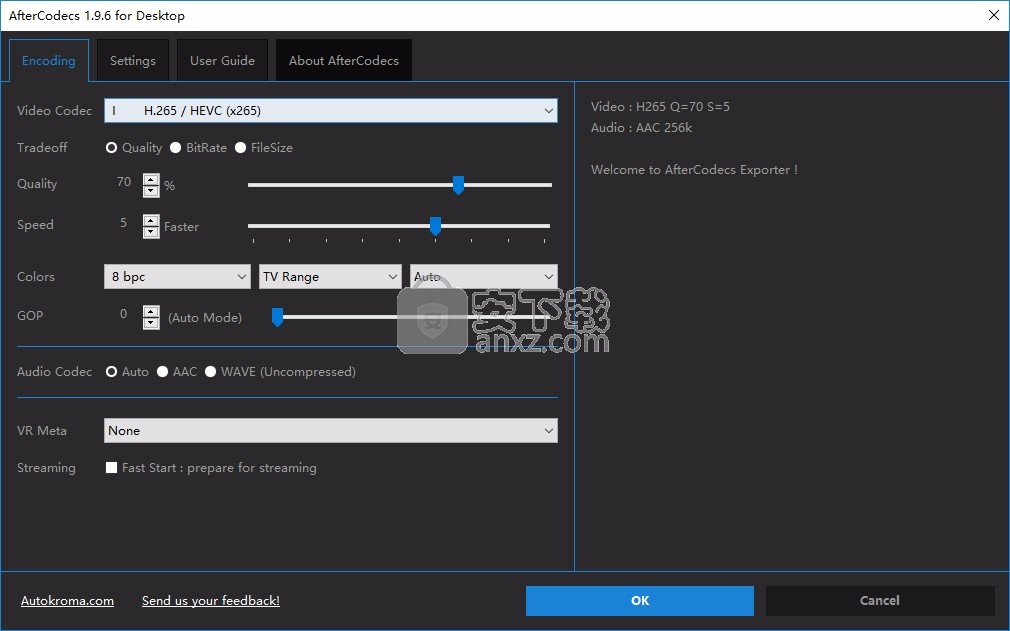
扩展Adobe CC Video软件功能的主要方法有两种(Premiere Pro,Media Encoder,After Effects):本机C ++插件:它们是在启动时由Adobe主机加载的,它们是为Adobe软件提供新功能的最有效方法。您可以找到的C ++插件的主要类型是:
效果:它们可以更改关键帧的参数或项目中的其他资源(图像,图层,音乐等)来更改当前图像或生成新图像。
导入器:它们使您可以导入新文件格式和新编解码器,通常具有比Adobe内置导入编解码器更多的功能。您将能够播放文件,查看文件包含的内容(图像和元数据),更改其视觉外观,在时间轴上进行编辑,导出和转换它们
导出器:当您要预览,交付或渲染最终序列/合成为新文件格式和/或新编解码器时,它们在项目的最后一步很有用,并且其选项比Adobe内置导出编解码器更多标题器,记录器,发送器,用于其他更复杂的功能,但更罕见
脚本和CEP面板:它们更易于集成且开发速度更快,并且将主要影响Adobe软件(Premiere Pro或After Effects)的UI,以自动化并改善您的日常工作流程
AfterCodecs和BRAW Studio有哪些功能?
我们开发了两个本地C ++插件:BRAW Studio和AfterCodecs,它们对于不同的目标都是有用的:AfterCodecs将为您提供新的编解码器以导出项目,而BRAW Studio将为您提供.braw由Blackmagic Design开发的用于其新相机和新固件(不是旧的CinemaDNG的Blackmagic RAW格式)的功能.dng。 )。
这意味着,如果需要同时导入和导出新编解码器,则可以在同一Adobe主机中的同一项目中同时使用它们.braw。您不需要BRAW Studio来导出AfterCodecs提供的新编解码器,也不需要AfterCodecs来导入.braw。此外,AfterCodecs不允许您导出,braw而BRAW Studio不允许您以新的编解码器导出,因此您应该为正确的需求许可正确的插件。
删除所有MultiRender标记
注意:如果您有重叠的剪辑,它将写入重叠的标记,并且您将一遍又一遍地导出时间轴的相同部分!此功能使您可以将一个序列的不同部分导出到单个文件中,而不是导出源剪辑
H.264(x264)
H.264 Youtube Upload (x264)
H.264rgb(x264)
H.265/hevc(x265)
ProRes 422 Proxy
ProRes 422 LT
ProRes 422 Standard
ProRes 422 HQ
ProRes 422 Ultra (Unofficial)
ProRes 4444 Light (Unofficial)
ProRes 4444
ProRes 4444 XQ
Hap/Hap Alpha
Hap Q/Hap Q Alpha
Animated GIF
1、首先安装软件,1.93是免费版本,1.96是最新版本
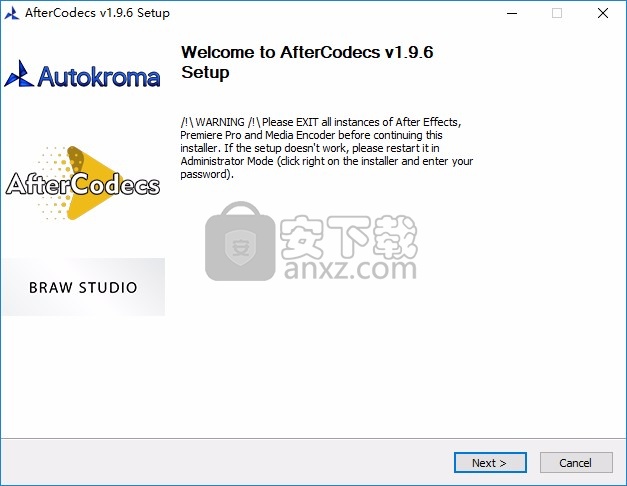
2、打开AfterCodecs v1.9.6 Installer.exe就可以安装新版软件
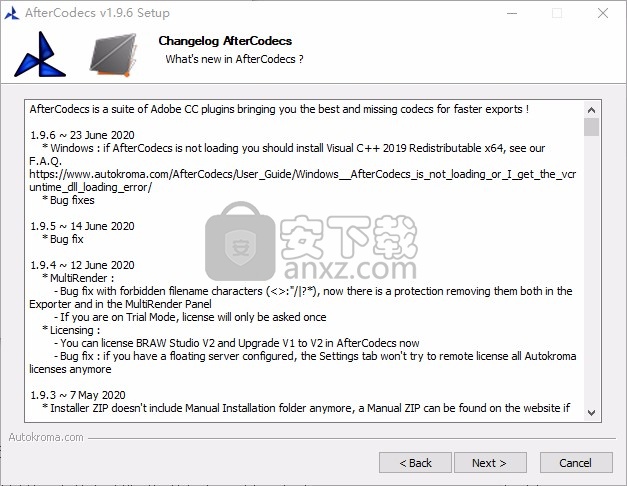
3、提示软件的更新内容,点击下一步
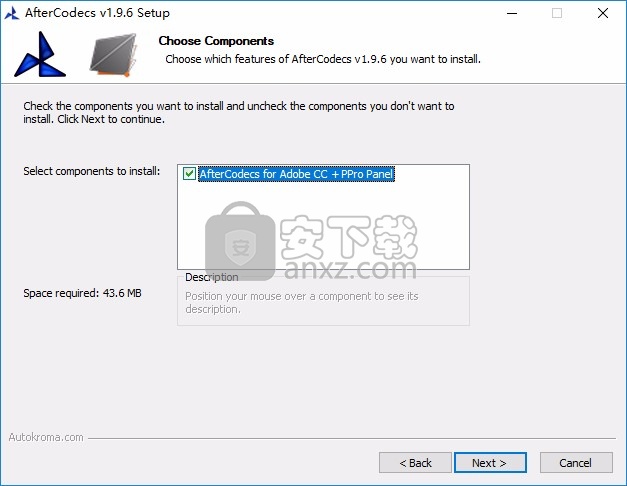
4、提示软件的安装设置界面,点击下一步
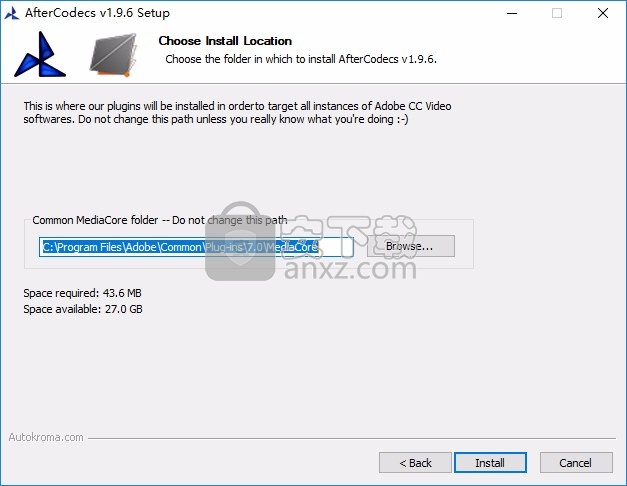
5、软件安装地址设置C:\Program Files\Adobe\Common\Plug-ins\7.0\MediaCore,默认就可以了
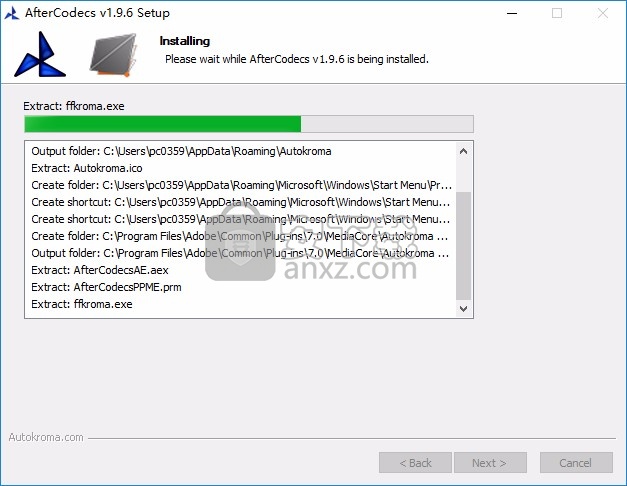
6、提示安装进度界面,等待AfterCodecs安装结束吧
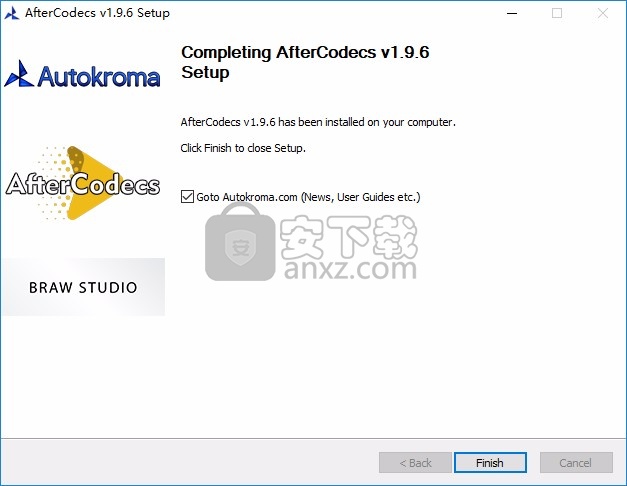
7、现在软件已经安装结束,点击完成启动主程序
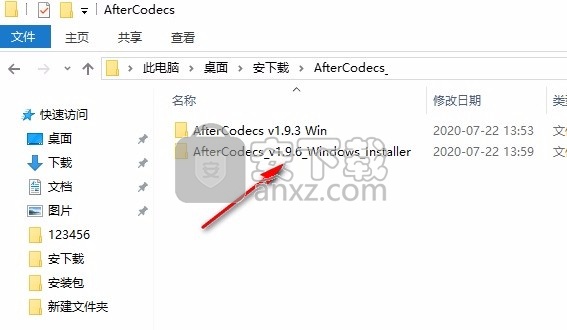
8、如果你选择安装1.93就直接,不需要激活
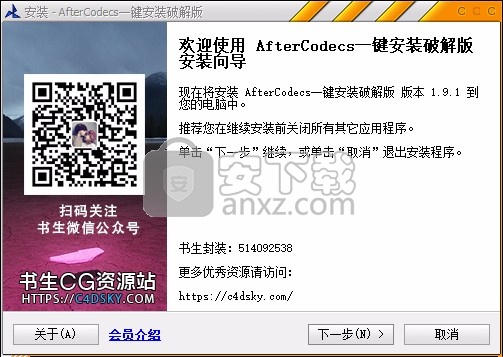
9、如图所示,提示软件的设置界面,可以在软件设置输出编码

10、软件提供的编码还是很多的,在软件右侧可以阅读编码相关的介绍

11、渲染完成后,请打开IOpen渲染的文件夹;如果已打开文件夹,则将其显示在最前面将编码日志写入文件附加编码选项以渲染文件名
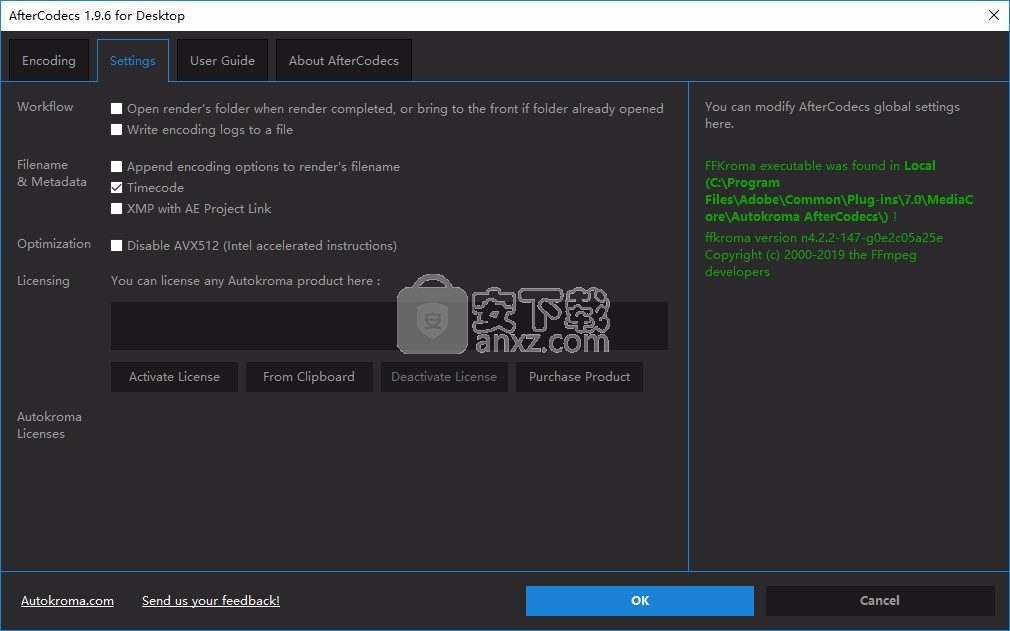
12、如果你需要查看更多内容就可以点击关于,打开官方网站
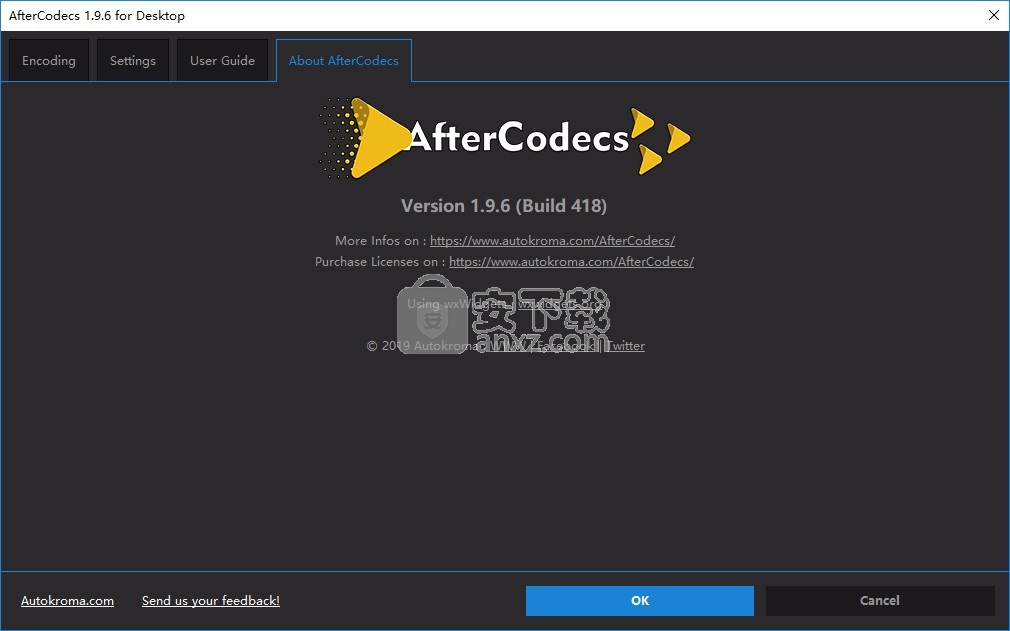
在Windows上安装请使用给定的Installer .exe跳过步骤1:
1.将可以在“手动安装AfterCodecs”中找到的Autokroma AfterCodecs文件夹复制到以下文件夹中:C:\ Program Files \ Adobe \ Common \ Plug-ins \ 7.0 \ MediaCore \
2.现在,您必须许可插件。 在After Effects上:进入“合成”顶部菜单,然后单击“ AfterCodecs设置”,将其打开(请参见屏幕截图):
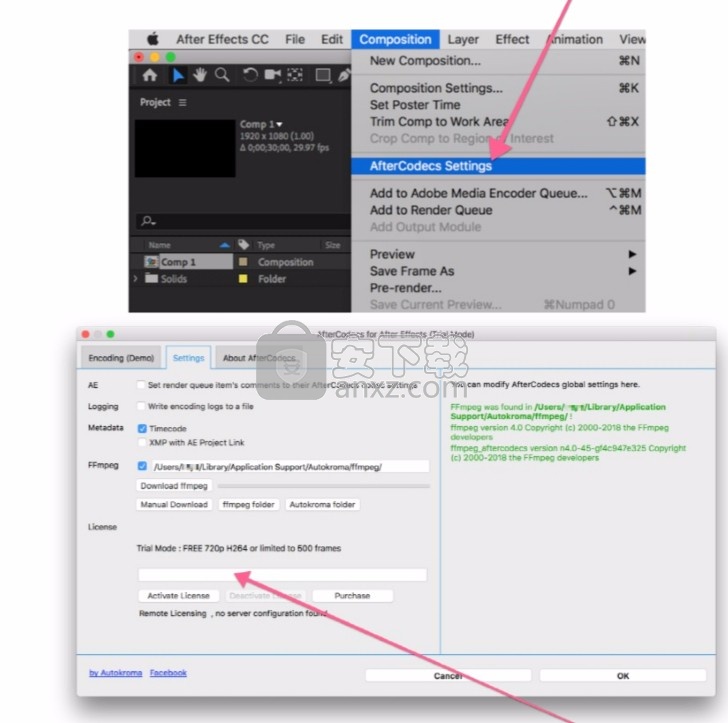
1.9.6(当前版本)-2020年6月23日
BUG修复
1.9.5-2020年6月14日
错误修复
1.9.4-2020年6月12日
多重渲染:
修复了带有禁止的文件名字符(<>:“ / |?*)的错误,现在有一种保护措施可以在导出器和MultiRender面板中将其删除
如果您处于试用模式,则只会询问一次许可证
许可:
您可以立即在AfterCodecs中许可BRAW Studio V2并将V1升级到V2
错误修复:如果您配置了浮动服务器,则“设置”标签将不再尝试远程许可所有Autokroma许可
1.9.3-2020年5月7日
安装程序ZIP不再包含“手动安装”文件夹,如果需要,可以在网站上找到手动ZIP
安装程序OSX Premiere Pro Panel安装已与AfterCodecs合并,现在仅一个复选框
1.9.2-2020年4月26日
多重渲染:
PrPro面板:如果音频剪辑未链接到视频剪辑,您现在可以从其中添加标记
PrPro面板:新按钮“为第一个视频轨道添加标记”,第一个按钮被重命名为“为所有视频轨道添加标记”
有时会随机停止导出(未使用所有标记),现在已修复
修复了Adobe错误,其中一些标记将用于执行两次类似的导出
斗鱼直播伴侣 视频处理231.83 MB6.3.10.0.529
详情达芬奇调色(DaVinci Resolve Studio) 视频处理73.4 MBv2.29.15.43
详情剪映windows版本 视频处理2.79 MB5.9.0
详情WinkStudio 视频处理481.09 MB1.2.0.0
详情视频转文字助手 视频处理2.76 MB1.0.0.1
详情360快剪辑软件 视频处理88.6 MBv1.3.1.3033
详情嗨格式视频转换器 视频处理2.71 MBv3.6.16.246
详情妙吉录屏大师 视频处理37.43 MB9.1.0.1
详情必剪电脑版 视频处理214.13 MB3.3.10
详情EV投屏 视频处理45.55 MB2.1.1
详情CRTubeGet 视频处理44.66 MB1.8.6.5
详情EV剪辑 视频处理28.97 MB2.3.6
详情Camtasia Studio v23.1.0.46316 视频处理293.49 MB
详情WAV Combiner(WAV文件拼接) V1.0.058| 汉化绿色版 视频处理0.29 MB
详情Corel Pinnacle Studio Ultimate 21.0.1 视频处理664.00 MB
详情adobe premiere pro 2021中文 视频处理1618 MBv15.0 附安装教程
详情阿香婆电影工作室 v1.0.17.1 中文专业 视频处理162.00 MB
详情Adobe Premiere Elements 15中文 视频处理2130 MB附安装程序
详情ThunderSoft Video Editor(全能视频编辑器) 视频处理39.4 MBv12.2.0 (附破解教程)
详情Wise Video Converter Pro(明智视频转换器) 视频处理13.9 MBv2.22 中文注册版
详情音视频编辑剪切 Machete 4.2.22 汉化 视频处理3.00 MB
详情HD Video Repair Utility(mp4视频文件修复器) 视频处理36.7 MBv3.0 绿色
详情BeeCut(蜜蜂剪辑) 视频处理83.6 MBv1.6.6.24 中文
详情Adobe Premiere Pro CC 2018(PR CC 2018)中文 视频处理1485 MB附安装教程
详情Sayatoo卡拉字幕精灵 视频处理35.10 MBv2.3.8.5568
详情edius pro 8完美 视频处理667 MBv8.5.3 中文版
详情爱剪辑(视频剪辑软件) 视频处理263.00 MBv3.2 绿色中文
详情camtasia studio 2020中文 视频处理524 MBv2020.0.12
详情Corel Pinnacle Studio Ultimate 21.0.1 视频处理664.00 MB
详情Adobe Premiere Pro CS4 v4.21 汉化精简 视频处理95.00 MB
详情Vegas Pro 17(专业视频编辑软件) 视频处理699.0 MBv17.0.0.284 中文
详情vsdc video editor(视频编辑专家) 视频处理99.5 MBv6.5.1 中文版
详情会声会影2020旗舰版(Corel VideoStudio Ultimate 2020) 视频处理1935 MBv23.0.1.392 中文旗舰
详情ableton live10注册机 视频处理1.2 MB附安装教程
详情vmix pro 22中文(电脑视频混合软件) 视频处理270.0 MB附安装教程
详情Adobe Premiere Pro CC 2018 视频处理492 MBv12.11 绿色精简版
详情JavPlayerTrial(视频去马赛克软件) 视频处理41.1 MBv1.03 免费版
详情Movavi Video Editor Plus(视频编辑工具) 视频处理63.5 MBv20.3.0
详情会声会影x5 视频处理2458 MBv15.1.6.26 中文
详情newblue插件 视频处理1229 MB附安装教程
详情StaxRIP(多合一视频编码工具) 视频处理378.5 MBv2.8.0
详情MiniTool MovieMaker Free(多功能视频编辑与处理工具) 视频处理2.03 MBv2.8
详情HLAE Studio(CSGO集锦制作辅助工具) 视频处理14.49 MBv1.1.0
详情斗鱼直播伴侣 视频处理231.83 MB6.3.10.0.529
详情WinkStudio 视频处理481.09 MB1.2.0.0
详情必剪电脑版 视频处理214.13 MB3.3.10
详情嗨格式视频转换器 视频处理2.71 MBv3.6.16.246
详情BADAK 2006.07.29 官方简体中文版 视频处理4.25 MB
详情Super Video Joiner v4.9 汉化版 视频处理1.81 MB
详情蓝光视频抓取工具(VidCoder) 视频处理24.23 MBv6.43
详情





























